Google Earth הוא יותר מבזבוז זמן בעבודה באמצעות Street View. זוהי תוכנה ארוזה שתוכל להשתמש בהם למחקר, לימודי בתי ספר ועוד.
Google Earth הוא כלי נהדר להרבה יותר מסתם להסתכל על כדור הארץ וכדי להתקרב ולהתרחק. זוהי תוכנה ארוזה שתוכל להשתמש בהם למחקר, מחקרים ועוד. להלן מספר עצות למשתמש של כוח Google Earth העוזרות לך להפיק את המירב ממנה.
ראשית, אם אין לך את ההתקנה של Google Earth, דע שאתה יכול קבל את זה בחינם מכאן.

מפות ישנות של מיקום
רוצה לדעת איך נראו מפות ישנות של מיקום מסוים שאתה מבקר ב- Google Earth? או שאתה רוצה לראות את השינויים שהתרחשו באזור שאתה גר בו לאורך זמן? ובכן, יש דרך קלה מאוד לעשות זאת ב- Google Earth.
כדי לעשות זאת, התקרב לאזור שאתה מעוניין בו. אם קיימים תמונות היסטוריות של האזור האמור, תבחין בסמל שמזכיר שעון בחלק השמאלי התחתון של מסך כדור הארץ שלך. השנה היא זו שהתמונות העתיקות ביותר זמינות לה.

לחץ על השנה. אתה מקבל מחוון שתוכל להשתמש בו כדי לעבור בין תמונות מפה לשנים שונות. אם זה אזור עם התפתחות מהירה בשנים האחרונות, זה יכול להיות די מרתק. לחילופין, לחצן השעון נמצא בסרגל הכלים של כדור הארץ.
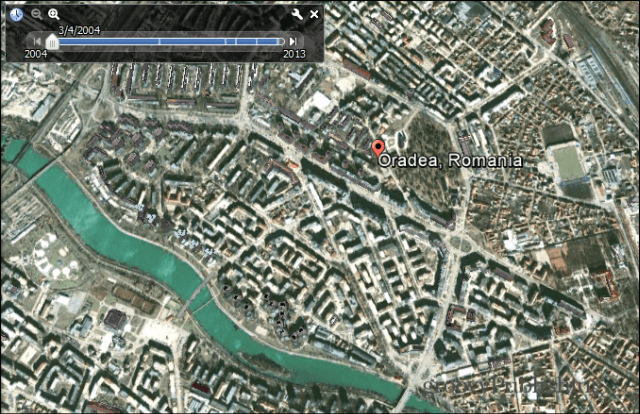
גוגל אדמה, ירח, מאדים או שמיים
הטיפ הזה כיף מאוד! למרות שזה יכול להיקרא Google Earth, התוכנה של גוגל עברה מעבר לכוכב הלכת שלנו - "לאן אף אחד לא הלך לפני." בסרגל הכלים של Google Earth יש כפתור שנראה כמו כוכב לכת קטן, המסומן בתמונת המסך למטה.
לחץ עליו ותוכל לבחור בין כדור הארץ, מאדים, הירח והשמיים.
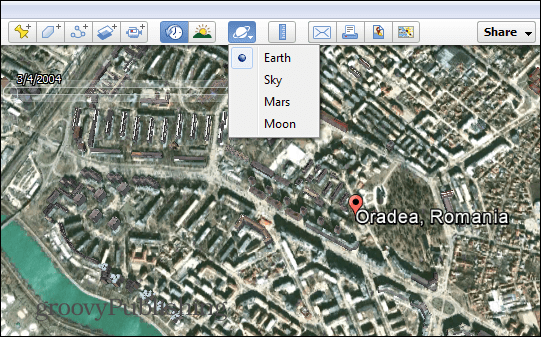
עכשיו, מה עם ההליכה על הירח?
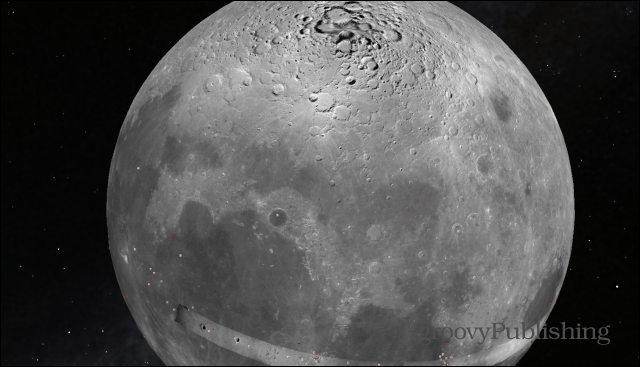
מדוד בקלות מרחקים
רוצה לגלות במהירות את המרחק בין שני מקומות? ובכן, יש דרך קלה מאוד לעשות זאת ב- Google Earth.
ראשית, וודא שיש שני המיקומים על המסך שלך, ואז לחץ על סמל הסרגל בסרגל הכלים - סימנתי אותו למטה, כך שיהיה קל יותר לאתר.
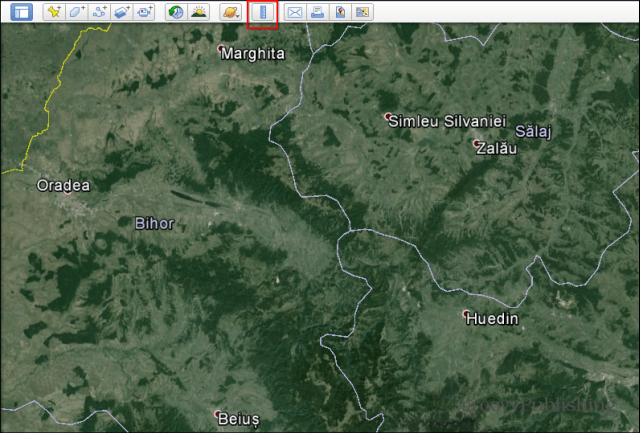
יופיע חלון קטן, כמו זה שלמטה, המאפשר לך להגדיר את יחידת המדידה ולספק לך את התוצאה. פשוט לחץ על נקודת ההתחלה והזז את הסמן עד שהגעת לסיום. המרחק יוצג.

אבל מה אם אתה לא רוצה את המרחק בקו ישר? אתה יכול גם ליצור נתיב ליעד שלך. בחלון הקטן, לחץ על הכרטיסייה נתיב, ואז לחץ על הדרך שלך בדרך כדי לגלות את המרחק.
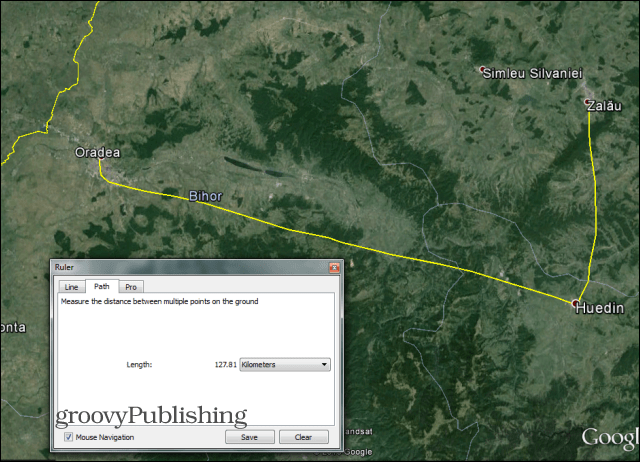
השתמש בשכבות
אחת התכונות המגניבות ביותר של Google Earth נוגעת לכמות השכבות הגדולה בה תוכלו להשתמש בכדי לראות מידע על מפה. ניתן למצוא את השכבות הזמינות כרגע בחלק השמאלי התחתון של מסך Google Earth.
אתה יכול לראות דברים כמו מזג אוויר, דרכים, גבולות, אבל גם לעקוב אחר בעלי חיים ואפילו להסתכל היכן המיקוד שלך מסתיים.
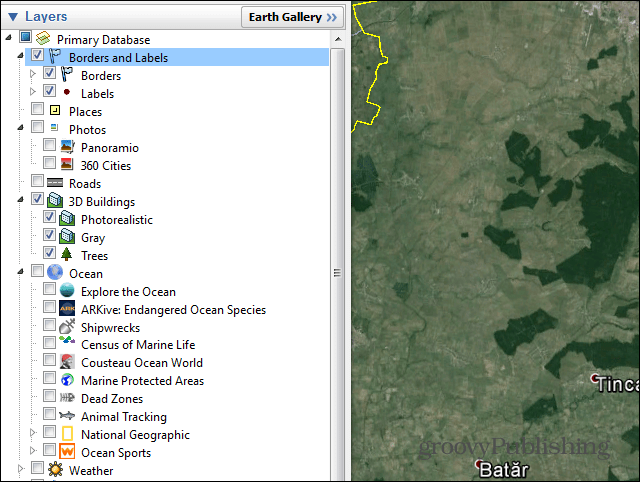
כעת, אם השכבות שגוגל ארדן מגיעה אינן מספיקות, אתה יכול להוסיף עוד. פשוט לחץ על גלריית כדור הארץ בראש חלק השכבות ומצא משהו מעניין. לדוגמה, אתה יכול לראות את כדור הארץ בלילה, באמצעות תמונות של נאס"א.
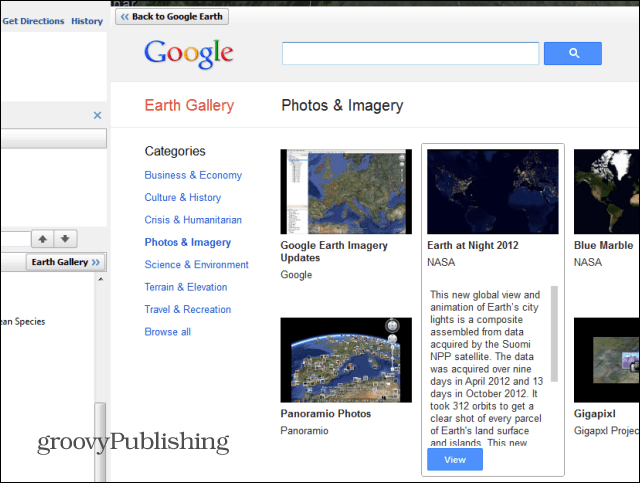
סיור ב- Google Earth
Google Earth מציע כמה סיורי תיור נהדרים באזורים שונים בעולם. כדי לבדוק אותם, התחל לוודא ששכבת מבני התלת-ממד מופעלת - היא נמצאת באותו תפריט שכבות.
לאחר שבדקת האם הפעלת אותה, עבור אל החלק המקומות שלי בתפריט בצד שמאל ומצא סיור באתרים. לחץ על החץ הקטן שלידו ובחר את מה שאתה רוצה לראות, אם יש נקודות ציון ספציפיות שאתה מעוניין בהן. אם לא, פשוט לחץ על התחל סיור כאן.
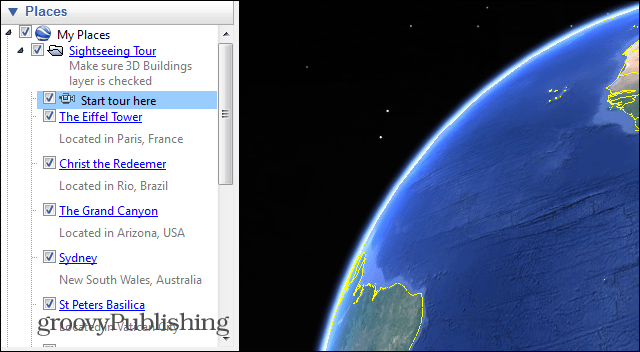
הסיור בתלת מימד שלך יתחיל. שימו לב שיש לכם לוח בקרה בצד השמאלי התחתון, ומאפשר לכם לדלג על חלקים מסוימים או להשהות אם אתם זקוקים למראה טוב יותר.
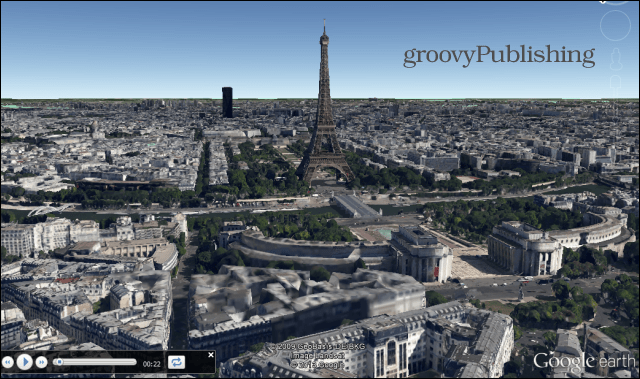
אני מקווה שהטיפים האלה מועילים. יהיו לנו טיפים נוספים למשתמשים העוסקים במאמרים עתידיים. למעשה... אם יש לך עצות מעניינות יותר של Google Earth כוח שאתה רוצה לחלוק עם הקהילה, השאירו תגובה למטה וספרו לנו עליה!


